User's Guide - Windows 7
Table Of Contents
- Hoş geldiniz
- Bileşenler
- Ağa bağlanma
- Kablosuz ağa bağlanma
- Kablolu bir ağa bağlanma
- Ekranda gezinme
- Eğlence özellikleri
- Bir web kamerası kullanma (yalnızca belirli ürünlerde)
- Ses özelliklerini kullanma
- Videoyu kullanma
- Bir VGA kablosu (yalnızca belirli ürünlerde) kullanarak video aygıtlarını bağlama
- Bir HDMI kablosu (yalnızca belirli ürünlerde) kullanarak video aygıtlarını bağlama
- Bir USB Type-C (Thunderbolt 3-özellikli) bağlantı noktası bağlama
- MultiStream Transport kullanarak kablolu ekranları keşfedip bağlama
- Miracast uyumlu kablosuz ekranları keşfedip bağlanma (yalnızca belirli ürünlerde)
- Intel WiDi onaylı ekranları keşfedip bağlanma (yalnızca Intel ürünlerinde)
- Güç yönetimi
- Bilgisayarı kapatma
- Güç seçeneklerini ayarlama
- Güç tasarrufu durumlarını kullanma
- Pil gücünü kullanma
- Harici AC güç kaynağı kullanma
- Güvenlik
- Bilgisayarı koruma
- Parolaları kullanma
- Virüsten koruma yazılımı kullanma
- Güvenlik duvarı yazılımı kullanma
- Önemli güvenlik güncelleştirmelerini yükleme
- HP Client Security'i kullanma (yalnızca belirli ürünlerde)
- HP Touchpoint Manager’ı kullanma (yalnızca belirli ürünlerde)
- İsteğe bağlı bir güvenlik kablosunu takma (yalnızca belirli ürünlerde)
- Bir parmak izi okuyucu kullanma (yalnızca belirli ürünlerde)
- Bakım
- Yedekleme ve kurtarma
- Computer Setup (BIOS), TPM ve HP Sure Start
- HP PC Hardware Diagnostics (UEFI) uygulamasını kullanma
- Teknik özellikler
- Elektrostatik Deşarj
- Erişilebilirlik
- Dizin
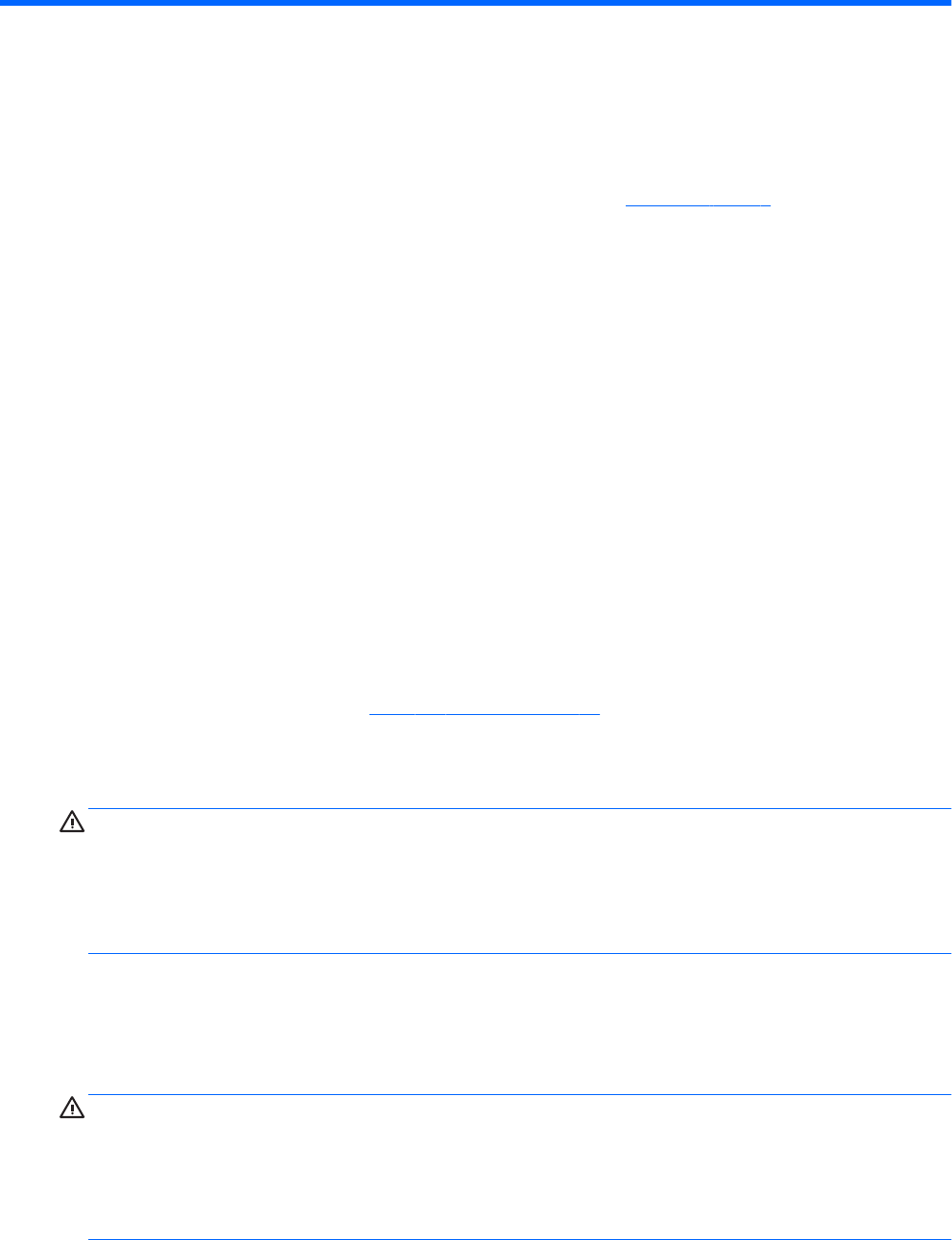
5 Eğlence özellikleri
HP bilgisayarınızı iş veya keyif amaçlarıyla web kamerası üzerinden insanlarla görüşmek, ses ve video
karıştırmak veya projektör, monitör, TV veya hoparlör gibi harici aygıtlar bağlamak için kullanın.
Bilgisayarınızdaki ses, video ve kamera özelliklerini bulmak için bkz. Bileşenler, sayfa 3.
Bir web kamerası kullanma (yalnızca belirli ürünlerde)
Bilgisayarınızda, video kaydeden ve fotoğraf çeken bir web kamerası (tümleşik kamera) vardır. Bazı modeller
video akışı yoluyla görüntülü konferans yapmanıza ve sohbet etmenize olanak tanımaktadır.
▲
Kameraya erişmek için, Başlat > Tüm Programlar > İletişim ve Sohbet > CyberLink YouCam'i seçin.
Ses özelliklerini kullanma
Müzik indirip dinleyebilir, web'den ses içeriği akışı yapabilir (radyo dahil), ses kaydedebilir veya multimedya
oluşturmak için ses ve video karıştırabilirsiniz. Ayrıca, (yalnızca belirli ürünlerde) bilgisayarda müzik CD'leri
çalabilir veya CD'leri çalmak için harici bir optik sürücü bağlayabilirsiniz. Dinleme keyfini artırmak için kulaklık
veya hoparlör takın.
Hoparlörleri bağlama
Bilgisayarınızdaki veya bir yerleştirme istasyonundaki USB bağlantı noktasına veya ses çıkış (kulaklık)/ses
giriş (mikrofon) kombo jakına bağlayarak, bilgisayarınıza kablolu hoparlör bağlayabilirsiniz.
Bilgisayarınıza kablosuz hoparlörler bağlamak için, aygıt üreticisinin yönergelerini izleyin. Bilgisayara yüksek
tanımlı hoparlör bağlamak için bkz. HDMI sesi ayarlama, sayfa 27. Hoparlörleri bağlamadan önce, ses
ayarını düşürün.
Kulaklıkları bağlama
UYARI! Kişisel yaralanma riskini azaltmak için, kulaklıkları, kulakiçi kulaklıkları veya mikrofonlu kulaklığı
takmadan önce ses düzeyi ayarını düşürün. Ek güvenlik bilgileri için Yasal Düzenleme, Güvenlik ve Çevre
Bildirimleri'ne bakın.
Bu belgeye erişmek için:
▲
Başlat > Tüm Programlar > HP Yardım ve Destek > HP Belgeleri'ni seçin.
Kablolu kulaklıkları bilgisayarınızdaki ses çıkış (kulaklık)/ses giriş (mikrofon) kombo jakına bağlayabilirsiniz.
Bilgisayarınıza kablosuz kulaklık bağlamak için, aygıt üreticisinin yönergelerini izleyin.
Kulaklık setleri bağlama
UYARI! Kişisel yaralanma riskini azaltmak için, kulaklıkları, kulakiçi kulaklıkları veya mikrofonlu kulaklığı
takmadan önce ses düzeyi ayarını düşürün. Ek güvenlik bilgileri için Yasal Düzenleme, Güvenlik ve Çevre
Bildirimleri'ne bakın.
Bu belgeye erişmek için:
▲
Başlat > Tüm Programlar > HP Yardım ve Destek > HP Belgeleri'ni seçin.
24 Bölüm 5 Eğlence özellikleri










